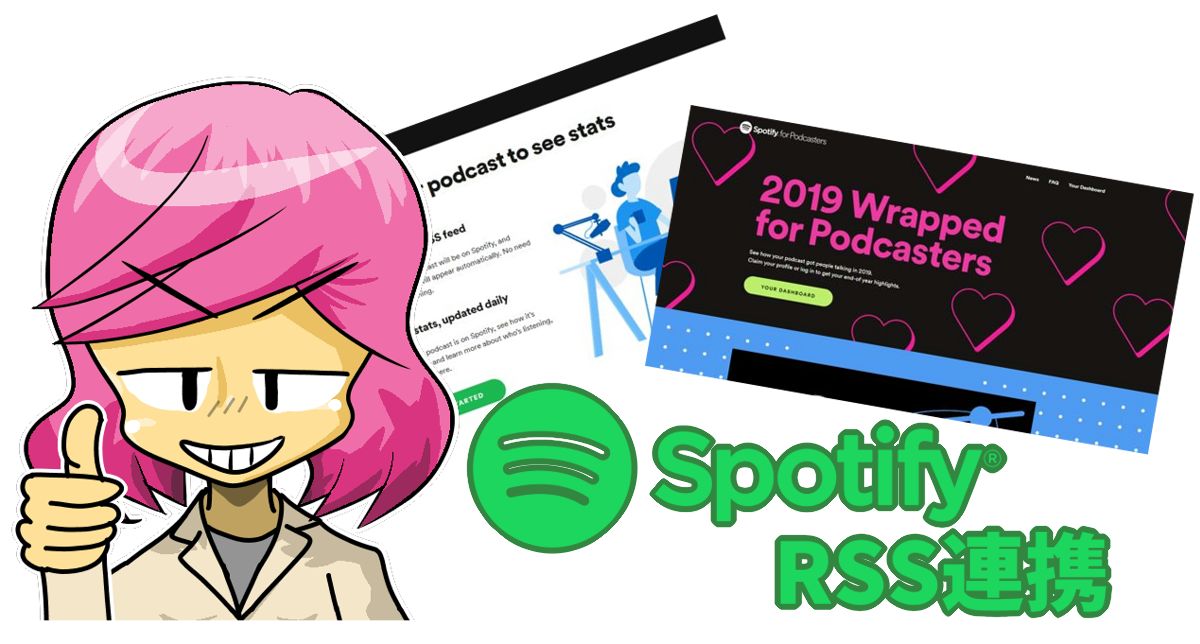ポッドキャストをAnchorで配信しますと、SpotifyやApple Podcast、Google Podcastsにも配信できます。さらにSpotifyでは、RSS連携を手動で行いますと、Spotify上での再生状況のアナリティクスがわかります。思った以上に簡単でしたが、連携できることをもし知らない人がいるかと思い、記事化しました。
Spotify連携とは
Podcastはその技術から、配信サイト以外でも連携して、音声コンテンツを配信することができます。そして、Spotifyでは、管理画面で手動で連携すれば、さらにSpotifyでの再生状況がわかるオーディエンスという機能が使えるようになります。
このような、リスナーの統計情報がわかるようになります。番組企画に役立ちそうです。
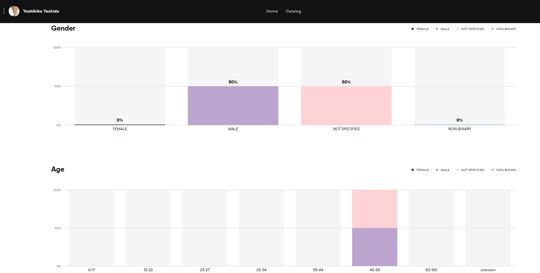
それでは、Spotifyでオーディエンスを見る方法をご紹介します。
あらかじめSpotifyのアカウントを作っておきましょう。
Spotifyでオーディエンスを知る方法
ポッドキャスター向けSpotifyを開く
まずは、配信者(ポッドキャスター)向けの管理サイトへブラウザからアクセスします。
>>Spotify for Podcasters
サイトで詳しく見る
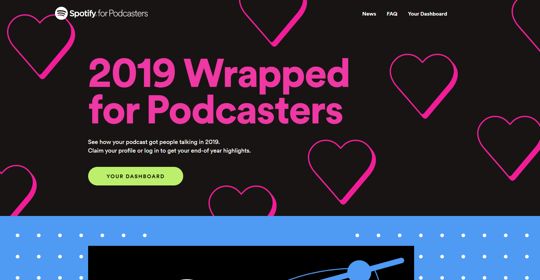
「Your Dashboard」をクリックしますと、ログインが要求されますので、SpotifyのIDなどを入力し進めます。
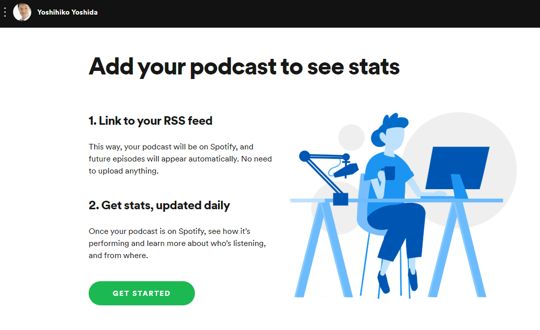
規約を読み記名をして「同意する」をクリックします。
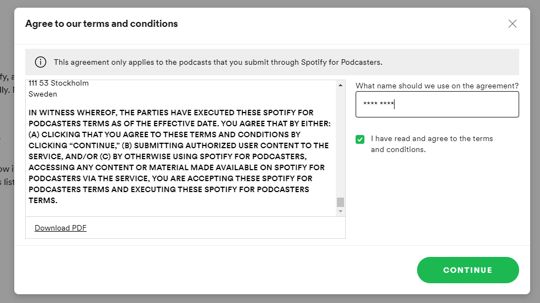
RSSフィードを登録する
するとPodcastのRSSフィードを登録する画面が出ますので、AnchorのマイページからRSSのURLをコピーします。
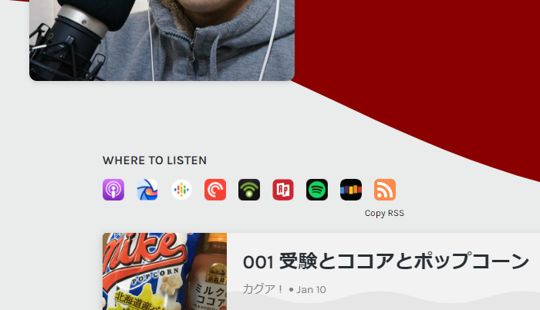
Spotifyの画面に貼り付け。
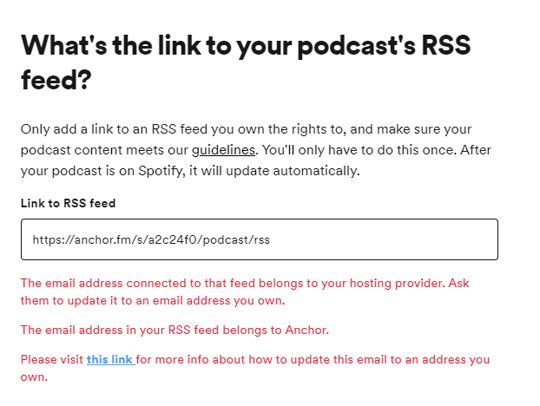
さらに、Anchor画面の右上から「Distribution(配信)」を選び、RSS配信のe-mailの表示をオンにします。
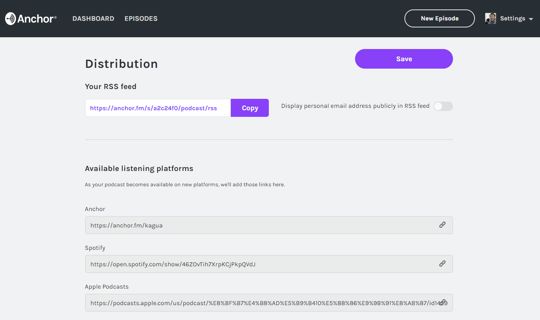
青い文字で「Already」と表示されればRSS登録成功です。
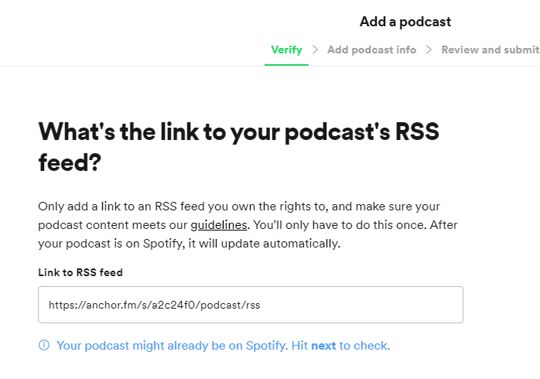
Spotifyで表示されるマイページが表示されますので、問題なければ「Next」を押して先に進めます。
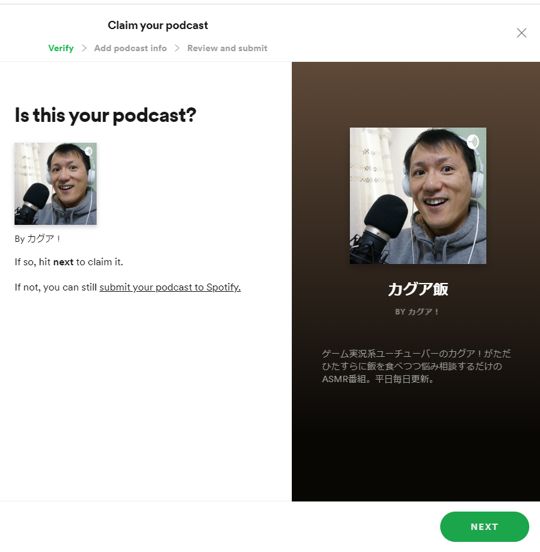
Spotifyでのカテゴリーを登録する
前の画面でFEEDに含めたメールアドレスが表示されます。そこに認証コードが届くよ!と表示されますので、「Send」をクリックしメールを確認します。
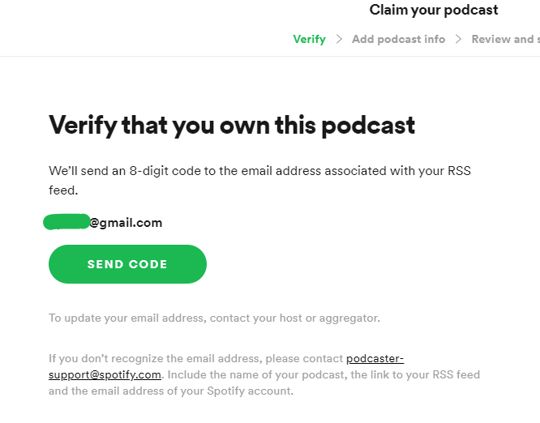
カテゴリー選びます。カテゴリーがわからないというかたは、以下のページで全部のカテゴリーを一覧していますので、参考にしてください。サブカテゴリーは3つまで選べますので露出機会を増やすためにも3つ選んでおきます。
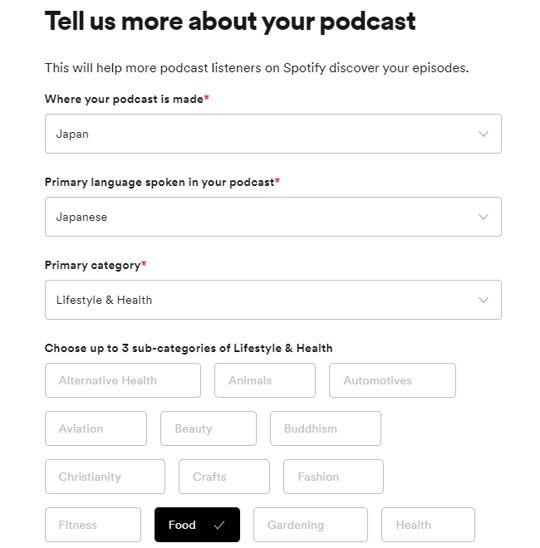
>>Spotifyにポッドキャストを登録するときの全134カテゴリー一覧
サイトで詳しく見る
自分が参考にしたいポッドキャストがあれば、あらかじめSpotifyアプリでカテゴリーを確認しておき、その登録状況を参考にすると良いでしょう。
最後に確認画面が出ますので、これで確定すればOKです。お疲れ様でした。
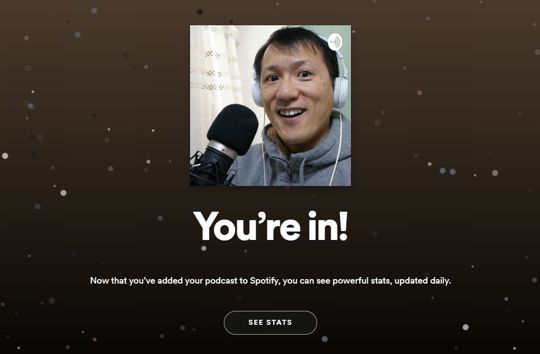
今後は、以下のURLで自分のポッドキャストの配信状況が確認できるようになります。リスナーさんが聴いた音楽などもわかりますので、Anchorで番組作成時にその音楽をサンプル配信すると面白いかもしれません。
https://podcasters.spotify.com/podcast/<ユーザーごとのID>/overview
以下のようにオーディエンスデータが見られるようになります。ありがたいですね。
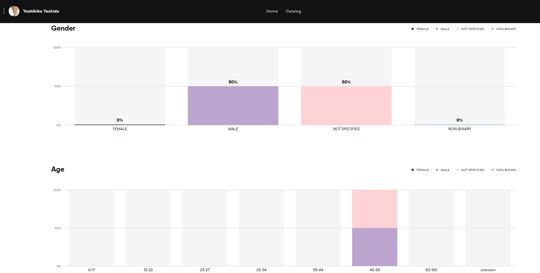
ソーシャル時代に音楽を“売る”7つの戦略 “音楽人”が切り拓く新世紀音楽ビジネス | 山口 哲一, 松本 拓也, 殿木 達郎, 高野 修平
まとめ
- Spotifyではオーディエンスデータが見られる
- AnchorのRSSから簡単に連携できる
- あらかじめSpotifyのアカウントを作っておく
- どのカテゴリーに登録したいか考えておく
Spotify連携は、あらかじめSpotifyのアカウントさえ作っておけばとても簡単に連携できます。メールアドレスをRSSに含める、というところで戸惑うかたがいるかもしれませんが、連携のときだけオンにすれば大丈夫のはずですので、ぜひお試しください。
AnchorはSpotifyの傘下なので、AnchorでSpotify楽曲のサンプル再生ができたり、今回のようなオーディエンス機能が使えたり、恩恵をばっちり享受できますね。
お疲れ様でした。
・・・と、こんな感じの父親目線で、SNS、ドライブ、ゲーム、生活防衛ネタが多めでブログ記事を2009年から書いています。よろしければLINE@をフォローしていただけると更新情報を受け取れますのでおすすめです。記事を気に入ったというかたはぜひ。
・ ・ ・ ・ ・
>>安っ!アマゾンで半額以下になっている食品タイムセール
セール特設ページを見る
↓↓↓無料のニュースレターを配信中です